Perché il tuo telefono interrompe le chiamate e come risolverlo
Pubblicato: 2022-05-14Il tuo telefono termina le chiamate in arrivo non appena rispondi? O in momenti casuali durante una conversazione telefonica? Il problema potrebbe essere la scarsa ricezione della rete cellulare, un sistema operativo obsoleto o problemi con la scheda SIM.
Questo tutorial mette in evidenza 12 possibili modi per risolvere definitivamente i problemi di interruzione delle chiamate. Copriamo le soluzioni per la risoluzione dei problemi per i dispositivi Android e iOS.

1. Aumenta la ricezione della rete cellulare
La scarsa potenza del segnale cellulare è uno dei motivi principali per cui i telefoni interrompono le chiamate cellulari. Controlla la barra di stato del tuo telefono e assicurati che ci siano almeno due barre del segnale. Se il tuo telefono ha meno di due barre di segnale, probabilmente sei lontano dal ripetitore più vicino.
Più sei lontano da un ripetitore di telefoni cellulari, più debole sarà la ricezione della rete cellulare sul tuo telefono. La congestione temporanea della rete e le condizioni meteorologiche estreme (temporali, forti piogge, vento) sono altri fattori che influiscono sulla qualità della rete. Prova a spostarti nella tua posizione per ottenere una migliore ricezione cellulare. È possibile ottenere una migliore ricezione cellulare ai piani più alti di un grattacielo o di un edificio a più piani.

Le ostruzioni fisiche (grattacieli, colline e alberi) possono anche bloccare i segnali di rete e creare zone morte, aree prive di segnali cellulari. Se la tua casa o il tuo ufficio si trovano in una zona morta del cellulare, un amplificatore di segnale potrebbe essere un buon investimento. I ripetitori di segnale dei telefoni cellulari (chiamati anche "ripetitori cellulari") manovrano gli ostacoli fisici e amplificano i segnali deboli.
Nota che i booster cellulari migliorano solo i segnali deboli. Se il tuo operatore telefonico non dispone di un servizio cellulare nella tua zona, l'utilizzo di un booster non farà alcuna differenza.
2. Prova il trucco della modalità aereo
Mettere il telefono in modalità aereo e fuori dalla modalità aereo può interrompere il problema di interruzione della chiamata.
Sui dispositivi iOS, apri l'app Impostazioni , attiva Modalità aereo , attendi 30 secondi e disattivala nuovamente.
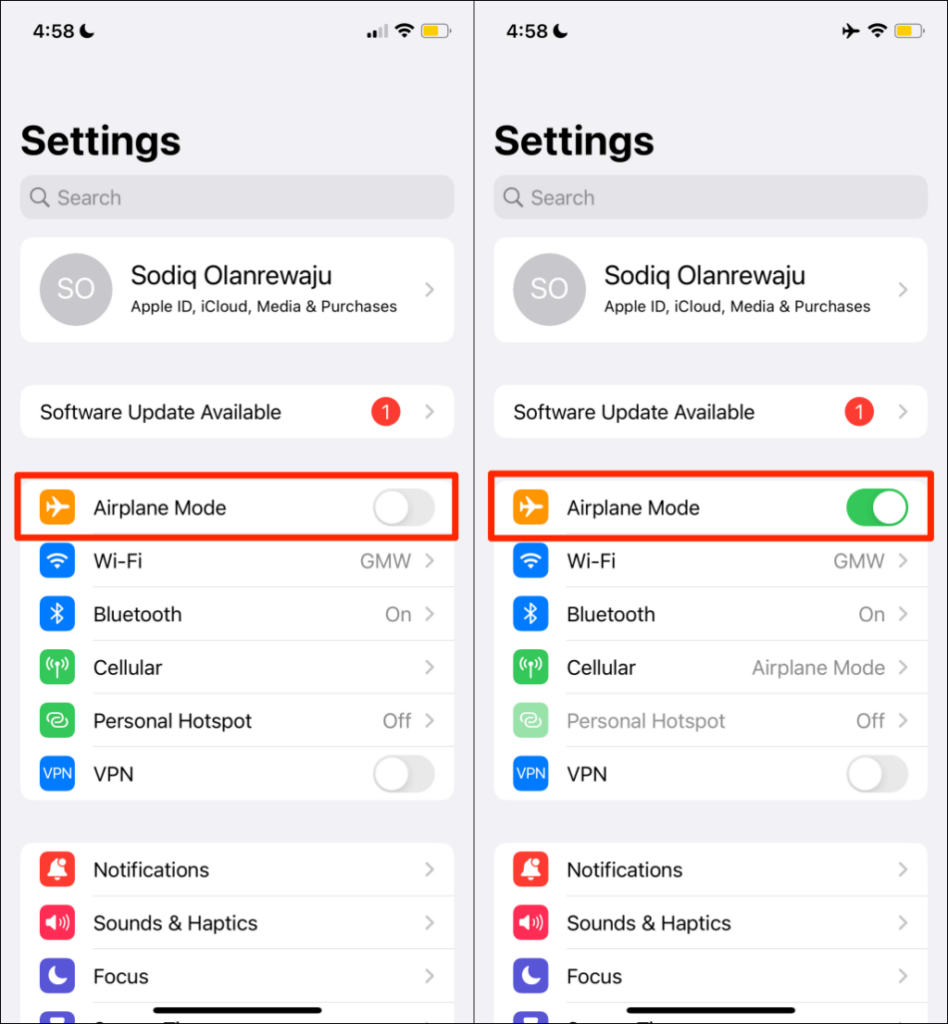
In Android, vai su Impostazioni > Rete e Internet > Avanzate , attiva la Modalità aereo e spegnila dopo 30 secondi.
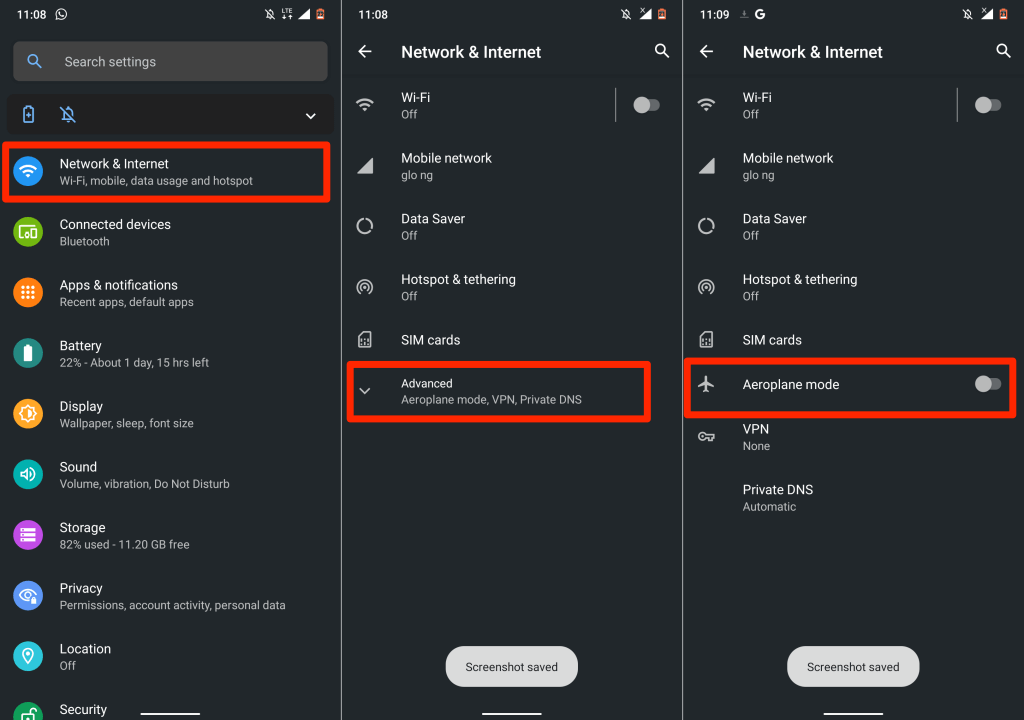
3. Rendi visibile il tuo ID chiamante (su iPhone)
A seconda del tuo operatore, nascondere il tuo ID chiamante potrebbe interferire con la capacità del tuo dispositivo di ricevere chiamate in arrivo. Se alla fine ricevi chiamate in arrivo, il tuo telefono potrebbe lasciarle. Controlla le impostazioni del tuo telefono e assicurati che il tuo ID chiamante sia visibile.
Su iPhone, vai su Impostazioni > Telefono > Mostra il mio ID chiamante e attiva Mostra il mio ID chiamante .
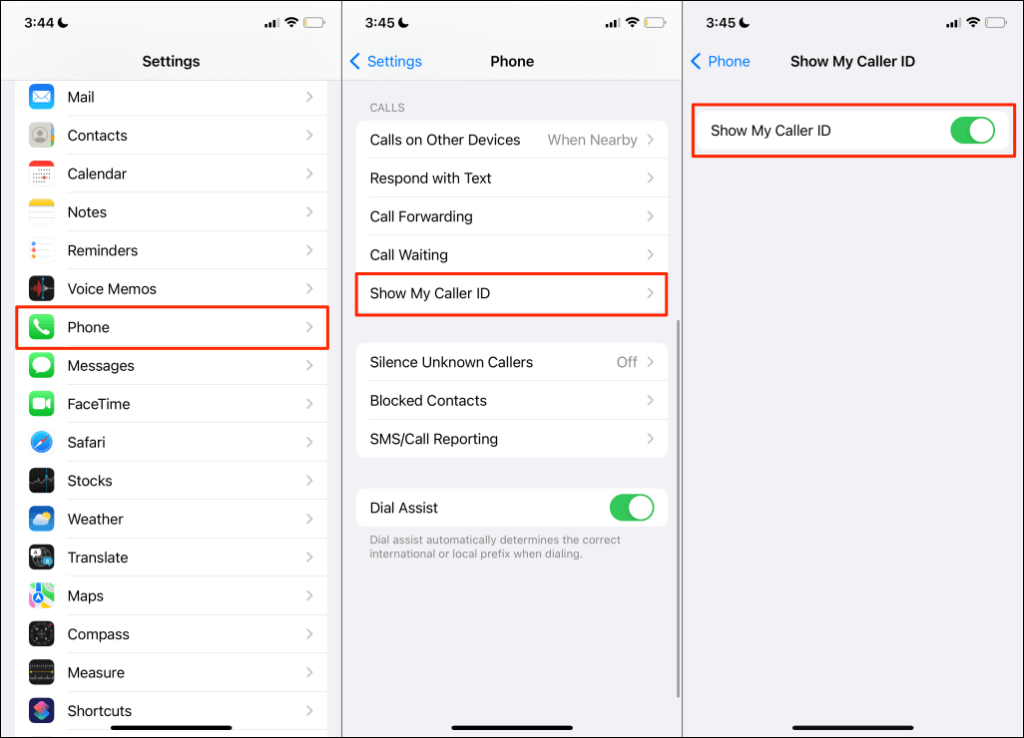
4. Controlla la tua connessione a Internet
Le chiamate voice over-the-internet potrebbero continuare a diminuire se la connessione cellulare o Wi-Fi è lenta o non ha accesso a Internet. Verifica la tua connessione e assicurati che Internet funzioni. Apri il tuo browser web, visita qualsiasi sito web e controlla la velocità di caricamento della pagina.
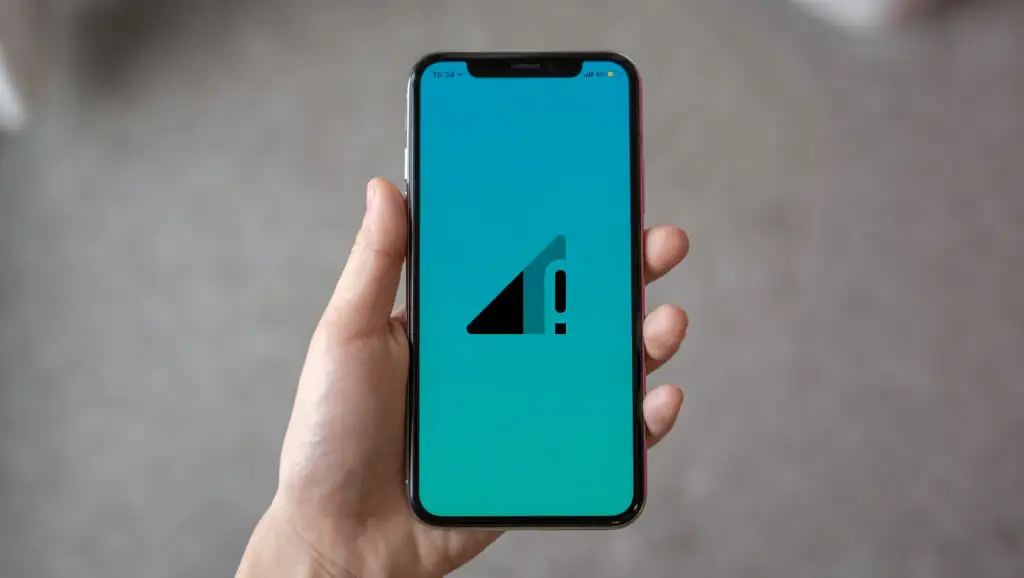
Se la tua connessione cellulare è lenta, fai riferimento al nostro tutorial sul miglioramento della velocità dei dati mobili per riparare la tua connessione Internet. Se le app stanno interrompendo le chiamate su una connessione Wi-Fi, riavvia il router e ricollega il telefono alla rete. Dovresti anche provare altri modi per aumentare il segnale Wi-Fi per una connessione Internet più veloce. Contatta il tuo fornitore di servizi se la tua connessione rimane lenta o non funziona.
5. Aggiorna le impostazioni di data e ora
Impostazioni di data e ora errate possono rovinare le prestazioni dei servizi cellulari sul telefono. Controlla le impostazioni del tuo dispositivo mobile e assicurati che utilizzi la data e l'ora fornite dalla rete.
Su Android, vai su Impostazioni > Sistema > Data e ora e attiva sia Usa l'ora fornita dalla rete che Usa il fuso orario fornito dalla rete .
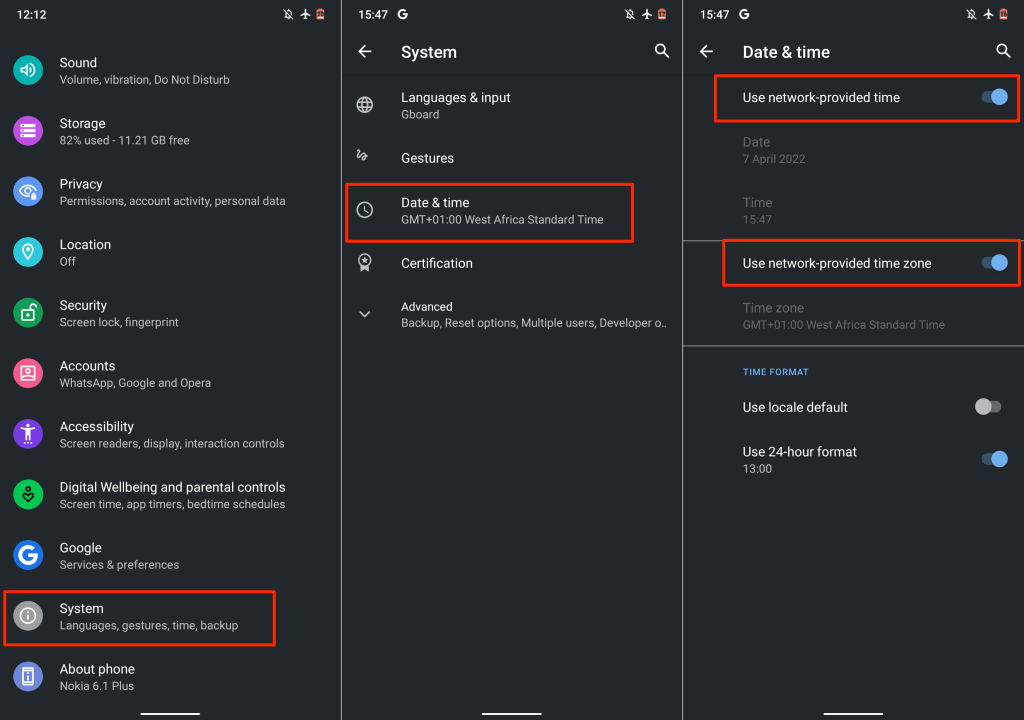
Per i dispositivi iOS, vai su Impostazioni > Generali > Data e ora e attiva Imposta automaticamente .
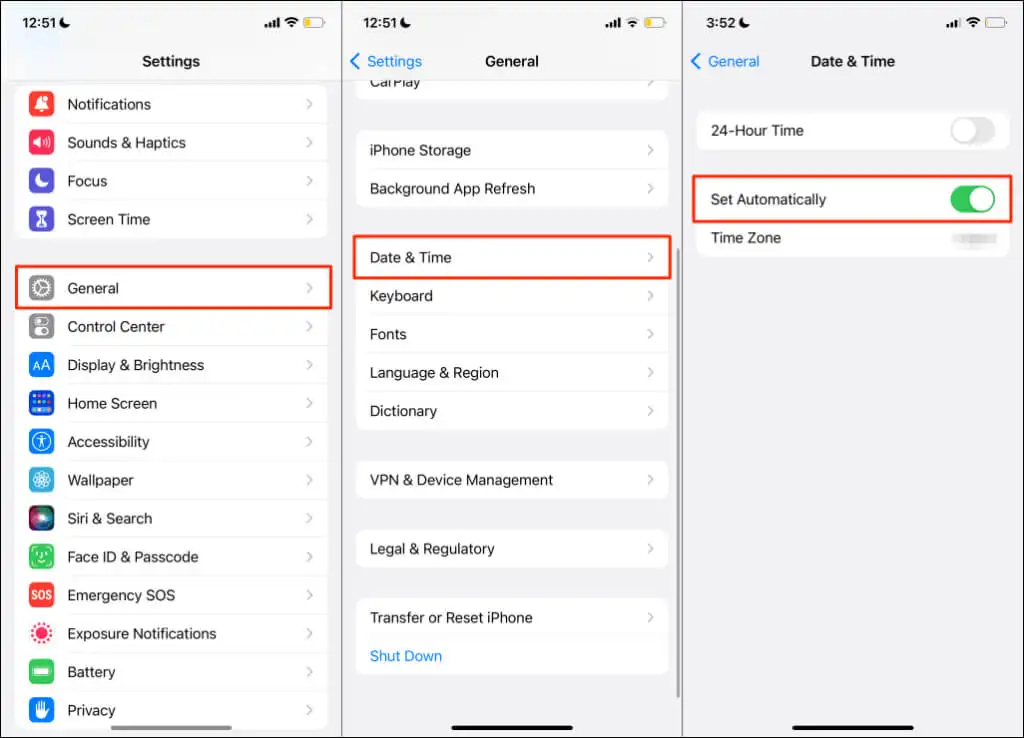
6. Verificare l'aggiornamento delle impostazioni del gestore
I provider di rete cellulare spesso implementano aggiornamenti delle impostazioni dell'operatore che risolvono i problemi che interessano le chiamate telefoniche e i servizi cellulari. Sebbene la maggior parte degli smartphone installi automaticamente questi aggiornamenti, potrebbe essere necessario avviare l'installazione manualmente.
Se possiedi un dispositivo Android, vai su Impostazioni > Informazioni sul telefono e attendi il popup di aggiornamento delle impostazioni dell'operatore. Alcuni dispositivi Android hanno la possibilità di aggiornare le impostazioni dell'operatore in Impostazioni > Rete cellulare > Impostazioni dell'operatore . Contatta il produttore dello smartphone o il provider di rete per i passaggi dettagliati sull'installazione degli aggiornamenti delle impostazioni dell'operatore.
Su un iPhone, vai su Impostazioni > Generali > Informazioni e attendi almeno 30 secondi.

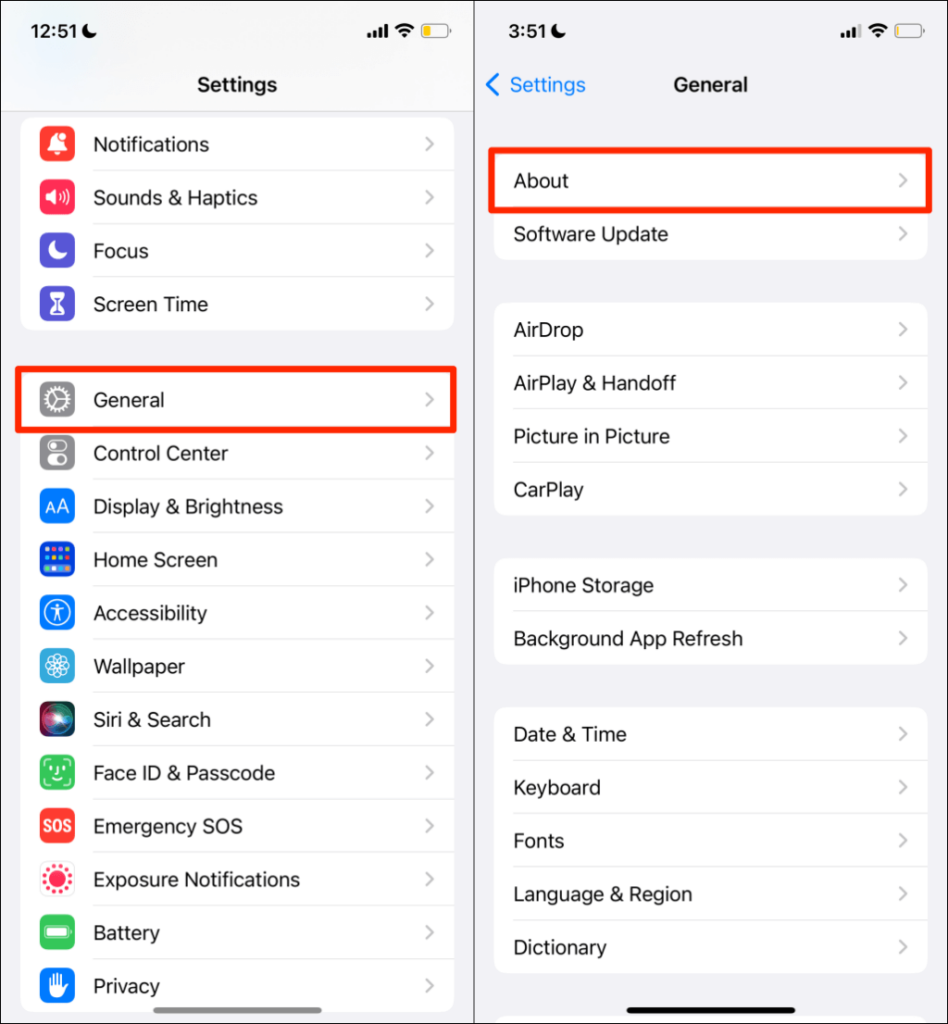
Il telefono dispone delle ultime impostazioni dell'operatore se non viene visualizzata la richiesta di installare un nuovo aggiornamento delle impostazioni dell'operatore.
7. Riapri o aggiorna le app
Le applicazioni mobili a volte non funzionano correttamente se sono obsolete o piene di bug. Se la tua connessione Internet funziona correttamente, ma l'applicazione di chiamata continua a interrompere le chiamate, chiudi e riapri l'app.
Se il problema persiste, aggiorna l'app all'ultima versione nell'App Store del tuo dispositivo. Ciò dovrebbe risolvere il problema, soprattutto se l'app è obsoleta o presenta un bug. In caso contrario, contatta lo sviluppatore dell'app se l'app di chiamata vocale o video continua a interrompere le chiamate sul telefono.
8. Rimuovere e reinserire la scheda SIM
Se la scheda SIM è inserita in modo errato, il telefono potrebbe riscontrare problemi nell'invio o nella ricezione di messaggi di testo e chiamate cellulari. Una scheda SIM sporca o danneggiata può anche interrompere i segnali del telefono cellulare sul telefono.

Espellere la scheda SIM e pulire delicatamente il contatto metallico con un panno morbido, asciutto e privo di lanugine. Inoltre, spruzza alcuni getti di aria compressa nella porta della scheda SIM per rimuovere polvere e sporco. Se noti danni fisici o graffi pesanti sulla scheda SIM, contatta la rete del tuo operatore per una sostituzione.
Reinserire la scheda SIM nella porta e verificare se ciò stabilizza le chiamate cellulari sul dispositivo. Per i dispositivi con doppia SIM, prova a inserire la scheda SIM in una porta diversa e verifica se ciò migliora la qualità della chiamata.
Le carte SIM hanno una durata. La potenza e la ricezione del segnale cellulare potrebbero diminuire sulle schede SIM meno recenti, soprattutto se non ricevono più gli aggiornamenti delle impostazioni dell'operatore. Se la tua scheda SIM ha circa 5-10 anni, probabilmente dovresti acquistarne una nuova. In caso contrario, potresti riscontrare una bassa velocità dei dati mobili e problemi di chiamata.

Contatta la rete del tuo operatore se non sei sicuro della durata della tua carta SIM o della ricezione del telefono cellulare nella tua regione. Allo stesso modo, controlla altre soluzioni per quando la tua scheda SIM non funziona.
9. Riavvia il telefono
Un riavvio del sistema può risolvere i problemi della scheda SIM e gli errori di chiamata su dispositivi iOS e Android. Se il problema persiste dopo aver rimosso e reinserito la scheda SIM, spegnere il telefono e riaccenderlo.
10. Aggiorna il tuo telefono
Il problema della caduta delle chiamate è prevalente su diversi modelli di dispositivi Android e iOS. È interessante notare, tuttavia, che Apple e Google rilasciano spesso aggiornamenti software che risolvono problemi che interessano le chiamate cellulari e altri problemi. Ad esempio, iOS 15.1.1 è stato rilasciato esplicitamente da Apple per "migliorare le prestazioni di interruzione delle chiamate sui modelli iPhone 12 e iPhone 13".
Aggiorna il funzionamento del tuo telefono se nessuno dei consigli precedenti risolve il problema.
Vai su Impostazioni > Generali > Aggiornamento software e tocca Scarica e installa per aggiornare il tuo iPhone all'ultima versione di iOS.
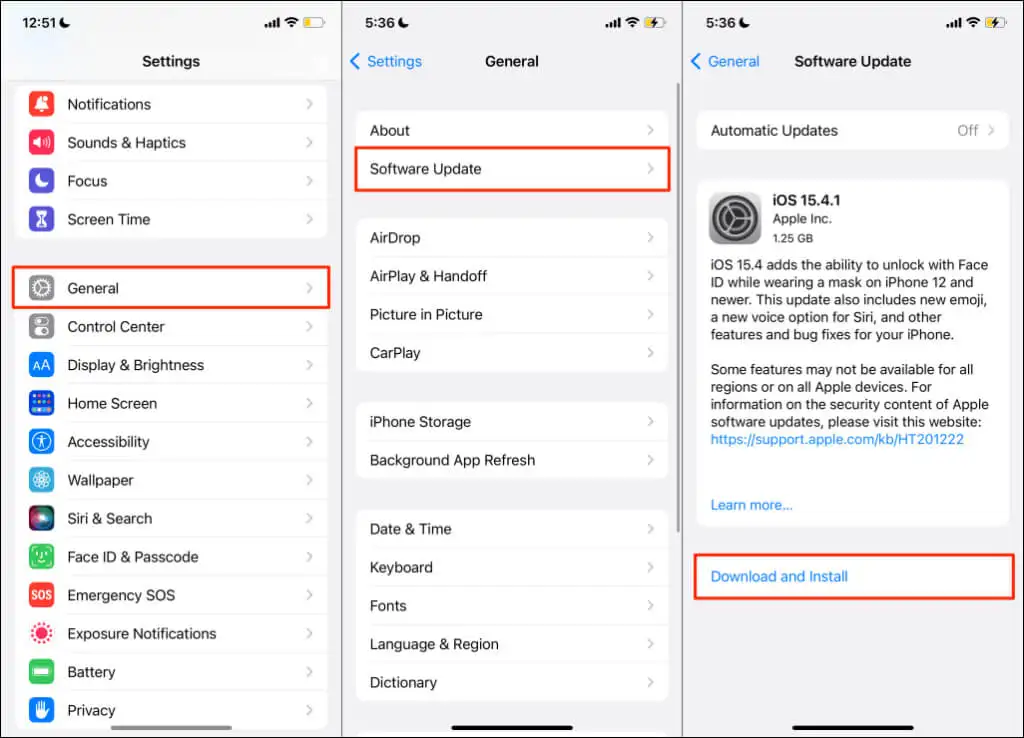
Per installare un aggiornamento Android, vai su Impostazioni > Sistema > Avanzate > Aggiornamento sistema e tocca Verifica aggiornamenti .
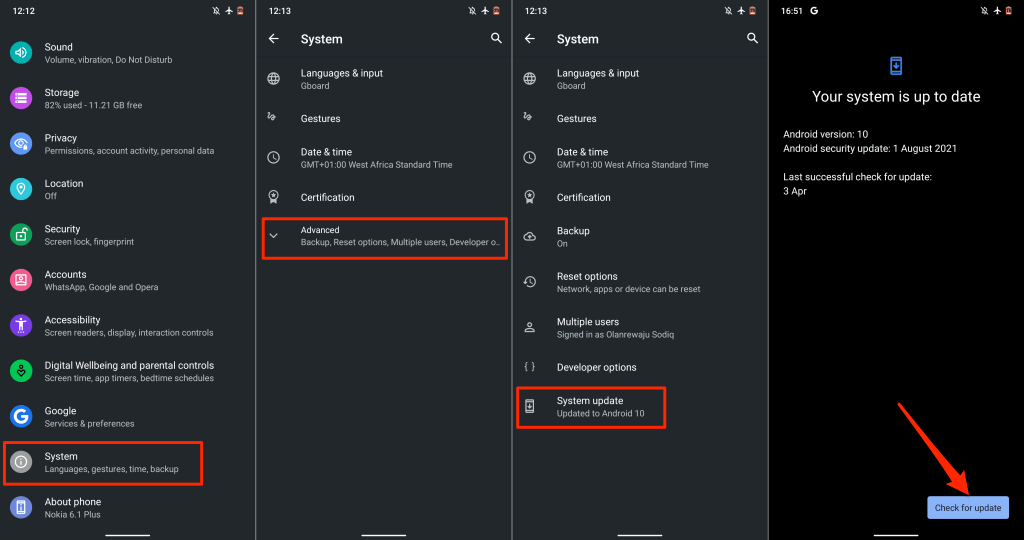
I passaggi per installare gli aggiornamenti Android possono variare a seconda del modello del tuo smartphone Android. Contatta il produttore del tuo telefono per istruzioni dettagliate sull'installazione degli aggiornamenti Android.
11. Ripristina le impostazioni di rete
Impostazioni di rete o di operatore in conflitto possono rovinare le prestazioni delle telefonate sullo smartphone. Il ripristino delle impostazioni di rete del dispositivo ai valori predefiniti di fabbrica potrebbe risolvere il problema di interruzione delle chiamate.
Ripristina le impostazioni di rete dell'iPhone
Per ripristinare le impostazioni di rete su iPhone con iOS 15 o versioni successive, vai su Impostazioni > Generali > Trasferisci o Ripristina iPhone > Ripristina . Seleziona Ripristina impostazioni di rete , inserisci il passcode del tuo iPhone e tocca Ripristina impostazioni di rete sulla conferma.
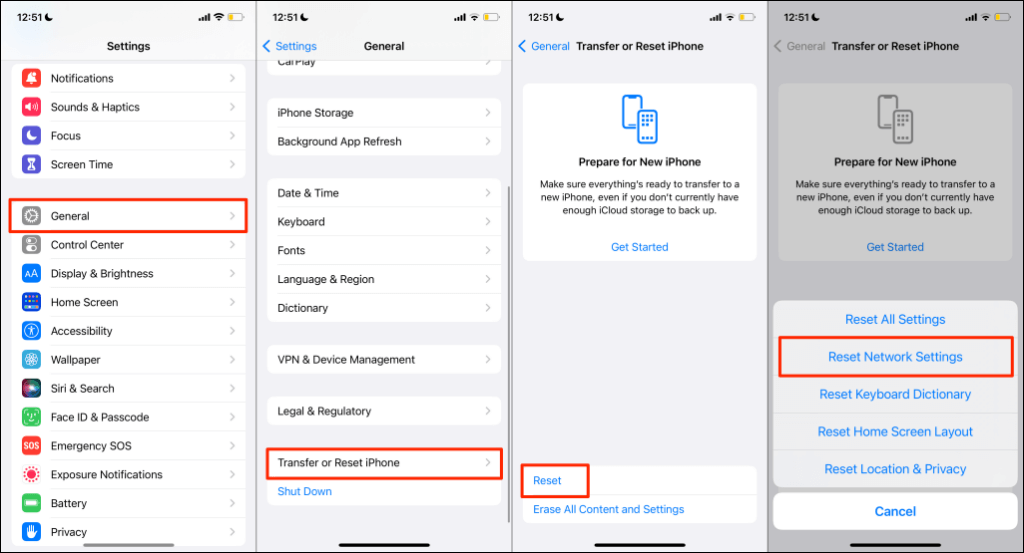
Se il tuo iPhone esegue iOS 14 o versioni precedenti, vai su Impostazioni > Generali > Ripristina > Ripristina impostazioni di rete e inserisci il tuo passcode.
Ripristina le impostazioni di rete Android
Apri le Impostazioni Android, vai su Avanzate > Opzioni di ripristino > Ripristina Wi-Fi, cellulare e Bluetooth e tocca Ripristina impostazioni .
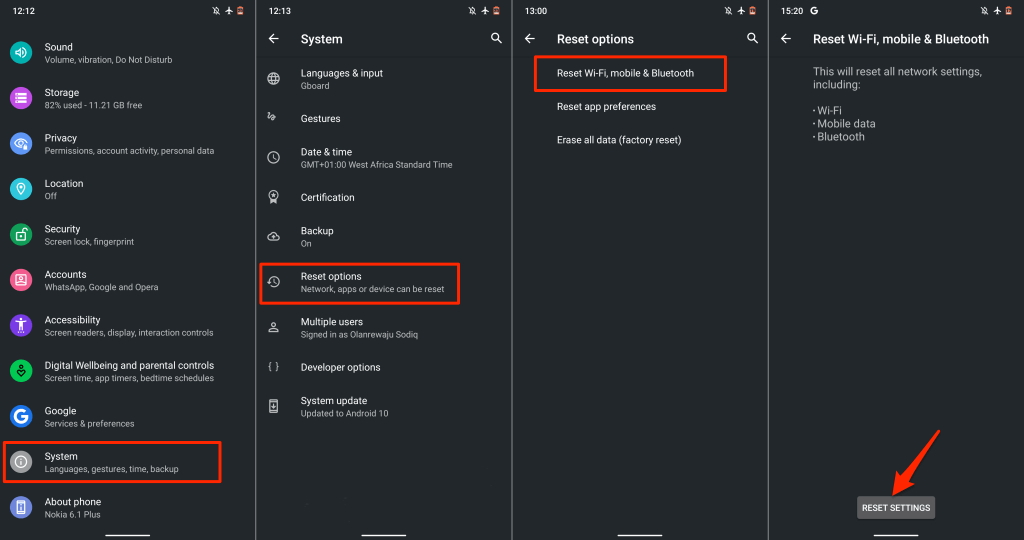
12. Usa le chiamate Wi-Fi
Se il telefono continua a interrompere le chiamate a causa di problemi di segnale, prova invece a utilizzare le chiamate Wi-Fi. È una funzione che ti consente di effettuare chiamate senza una connessione cellulare. Quando è abilitata, Wi-Fi Calling instrada le telefonate attraverso Internet.
Non sono necessarie app di terze parti per utilizzare le chiamate Wi-Fi. Collega il tuo telefono a una rete Wi-Fi e sei a posto. Se la rete del tuo operatore supporta le chiamate Wi-Fi, consulta il nostro tutorial sull'utilizzo del Wi-Fi per effettuare chiamate. Il post evidenzia tutto ciò che devi sapere sull'abilitazione e l'utilizzo delle chiamate Wi-Fi su dispositivi Android e iOS.
